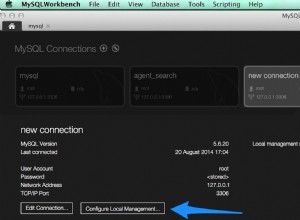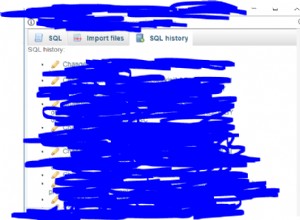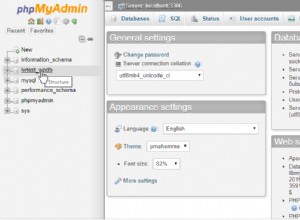Ce didacticiel suppose que vous êtes déjà connecté à PhpMyAdmin. Familiarisons-nous maintenant avec les bases de données et PhpMyAdmin.
Depuis l'écran d'accueil PhpMyAdmin, nous avons accès directement à des bases de données comme lwtest_wpdb , répertorié ici. Une base de données se compose d'une ou plusieurs tables, et c'est dans les tables que les informations de la base de données sont enregistrées.
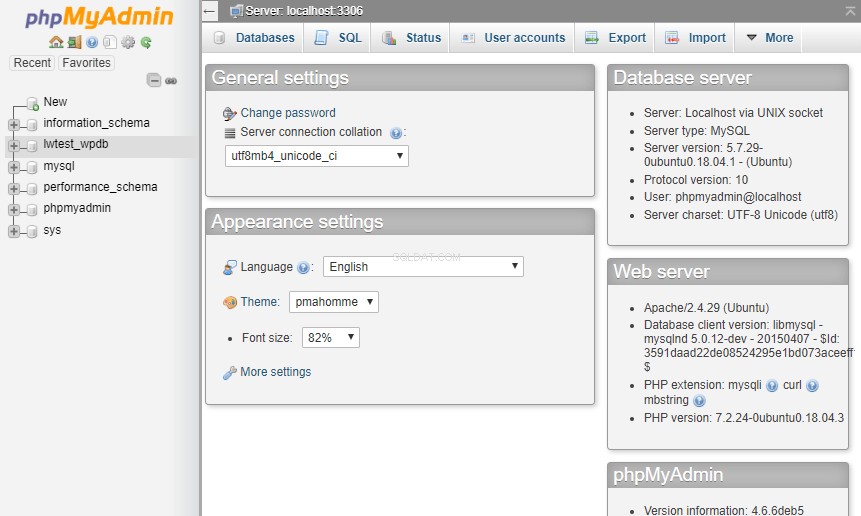
Depuis cet écran PhpMyAdmin, nous avons accès directement à la base de données demo1234_members , répertorié ici. Une base de données se compose d'une ou plusieurs tables, et c'est dans les tables que les informations de la base de données sont enregistrées. Cette base de données particulière comporte deux tables appelées détails et informations, et elles sont répertoriées ici. Cliquez sur le nom de la base de données juste au-dessus.
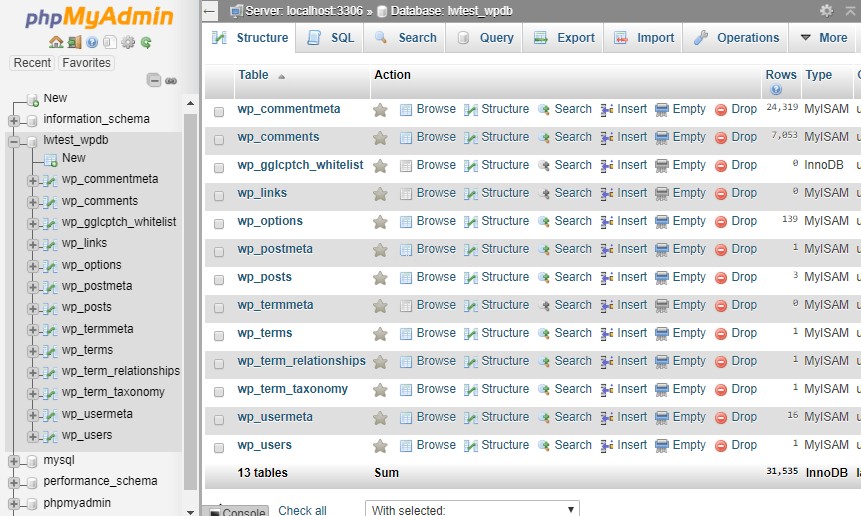
Nous pouvons Naviguer un tableau pour voir les enregistrements individuels.
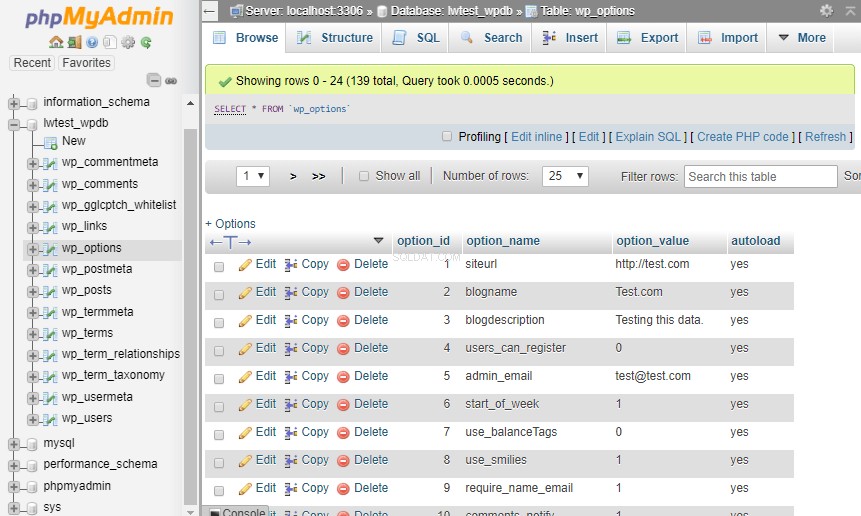
Nous pouvons voir la Structure d'un tableau. Cela montre quel type de données le champ peut contenir, et l'icône de clé dorée montre que le champ option_id est la clé primaire de cette table.
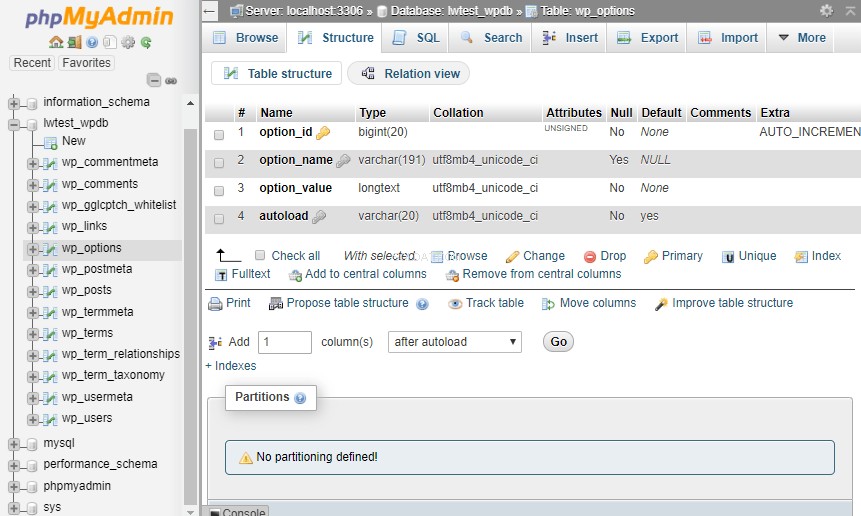
Nous pouvons également Rechercher par le biais d'un tableau pour des informations spécifiques ou des plages de données.
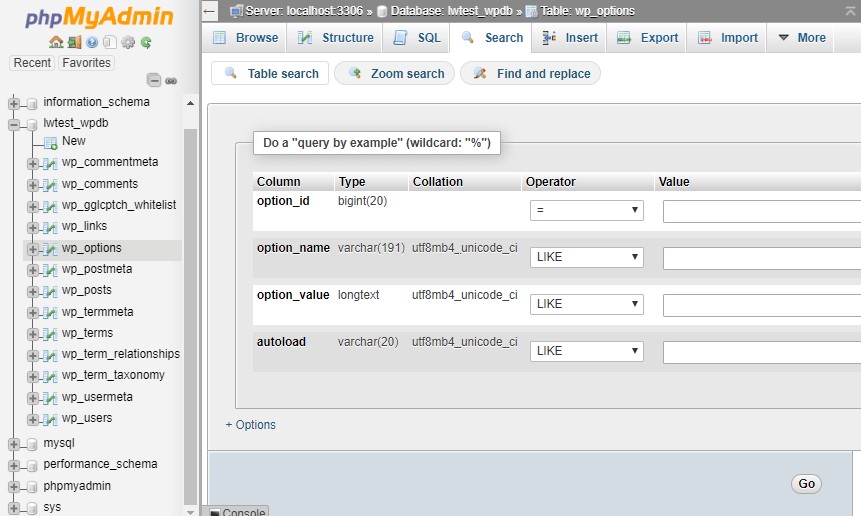
Nous pouvons également Insérer nouvelles lignes (enregistrements) dans une table.
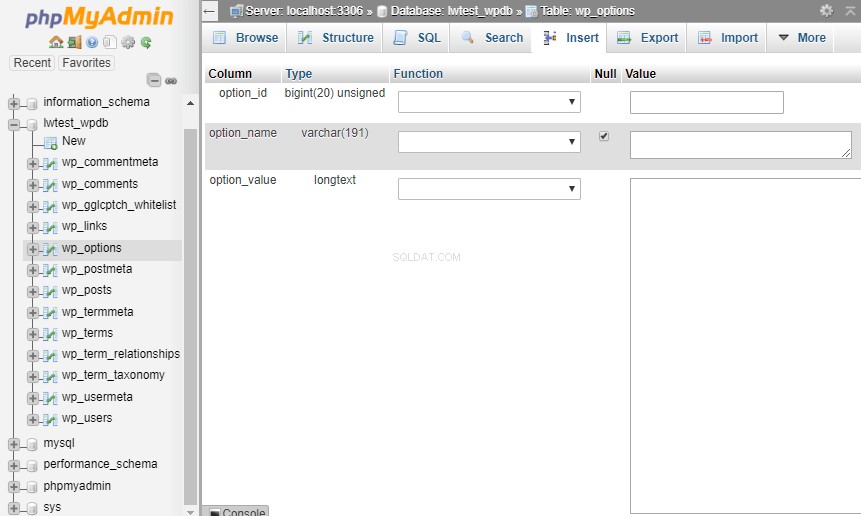
Nous pouvons vider le contenu d'un tableau. Cela conserve la structure, mais supprime toutes les données.
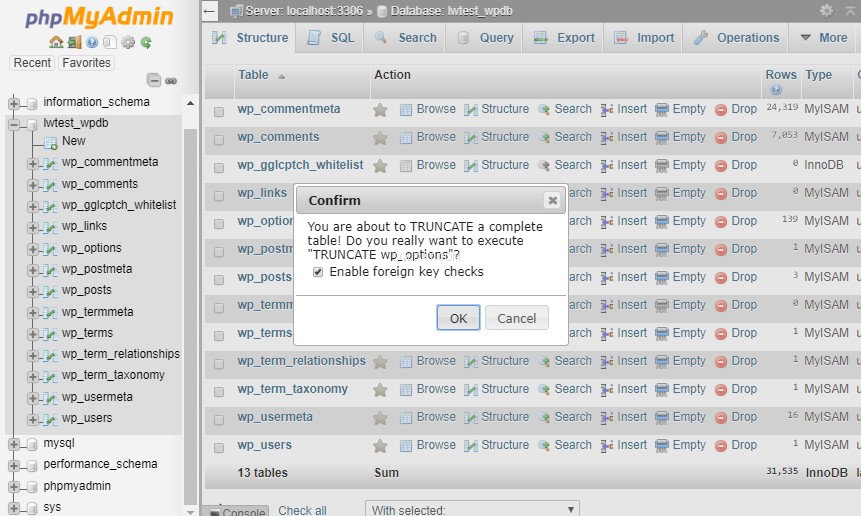
Ou, nous pouvons abandonner (supprimer) une table entière. Cela supprime complètement cette table de la base de données.
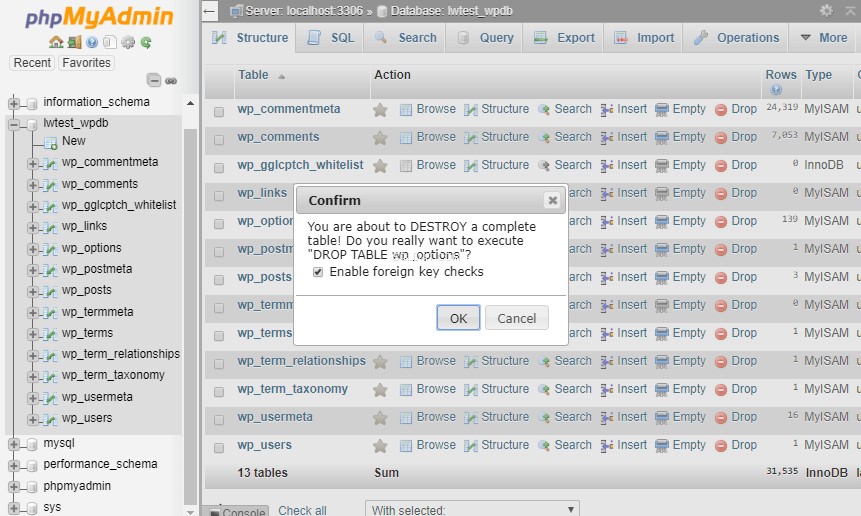
Ensuite, cliquer sur le nom de la base de données dans le menu de gauche nous ramène à l'onglet de la structure principale.
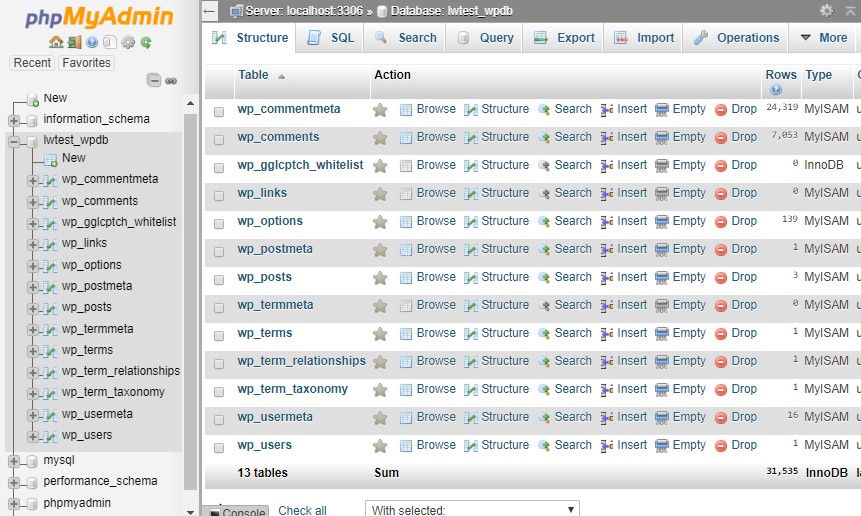
Le SQL tab nous permet d'exécuter une requête sur la base de données.
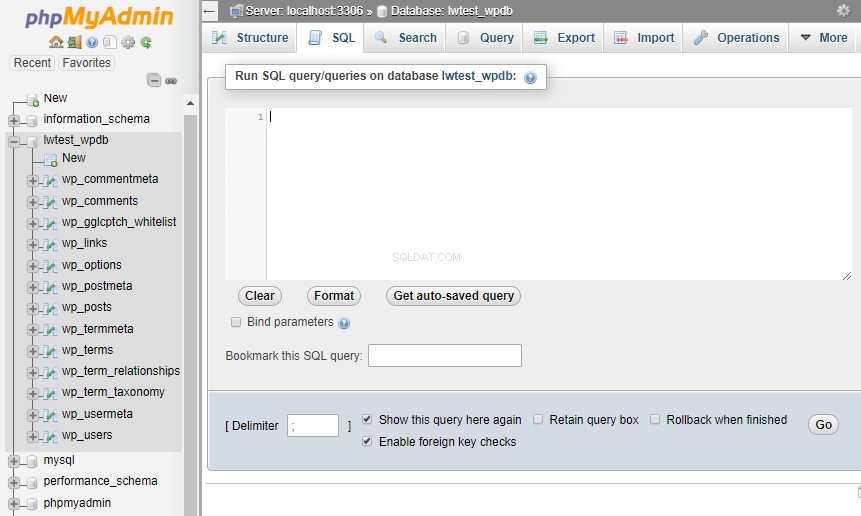
Nous pouvons Rechercher pour une chaîne ou plusieurs mots qui apparaissent dans les enregistrements des tables que nous sélectionnons.
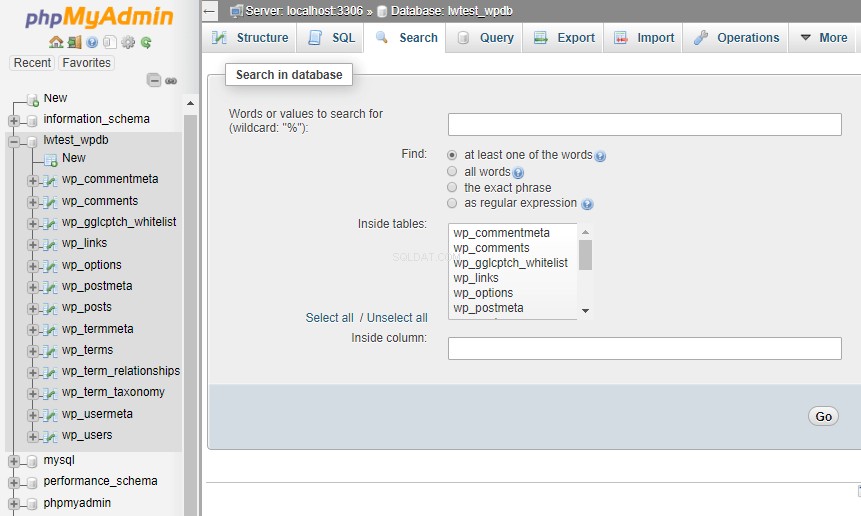
La requête tab peut nous aider à créer une requête et à trier les résultats.
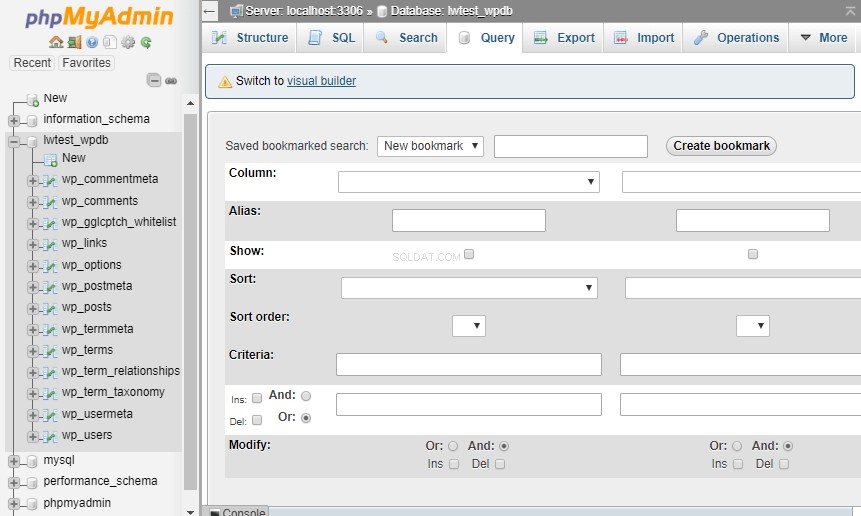
Nous pouvons exporter la base de données et enregistrez-la sur notre ordinateur local.
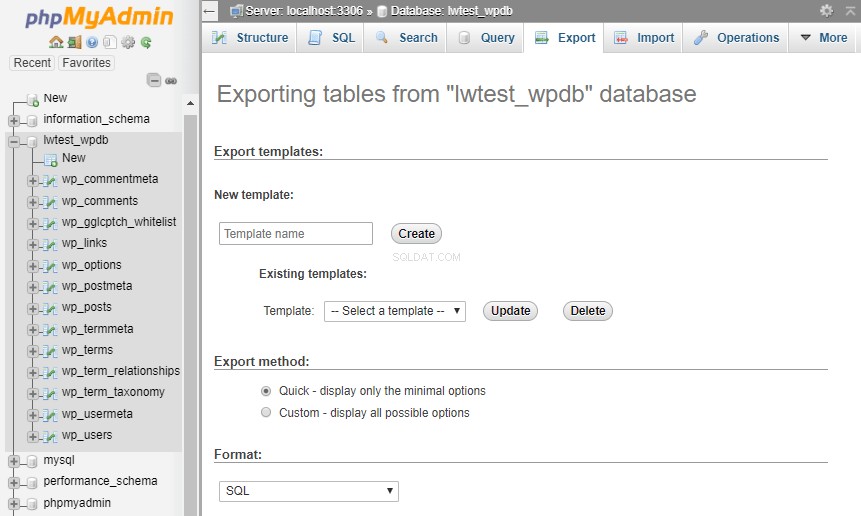
Nous pouvons Importer bases de données précédemment exportées.
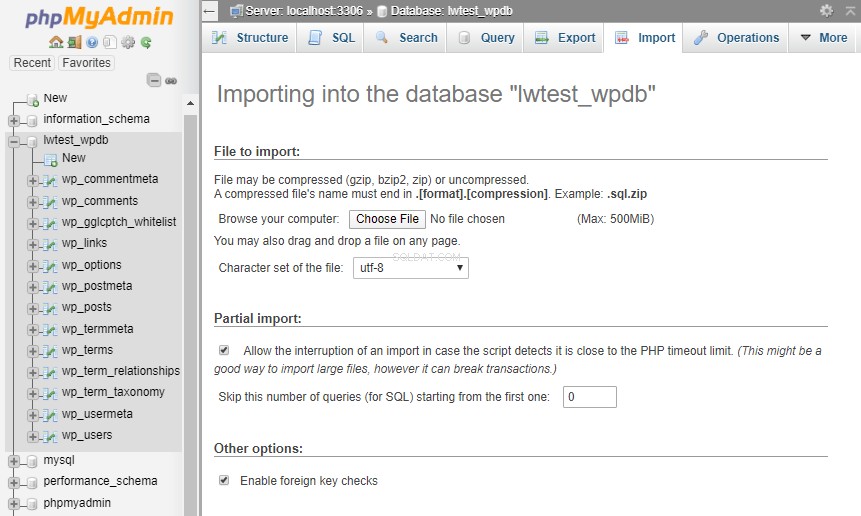
Puis les Opérations L'onglet nous permet de créer une nouvelle table, de renommer la base de données ou même de supprimer toute la base de données à partir d'ici.
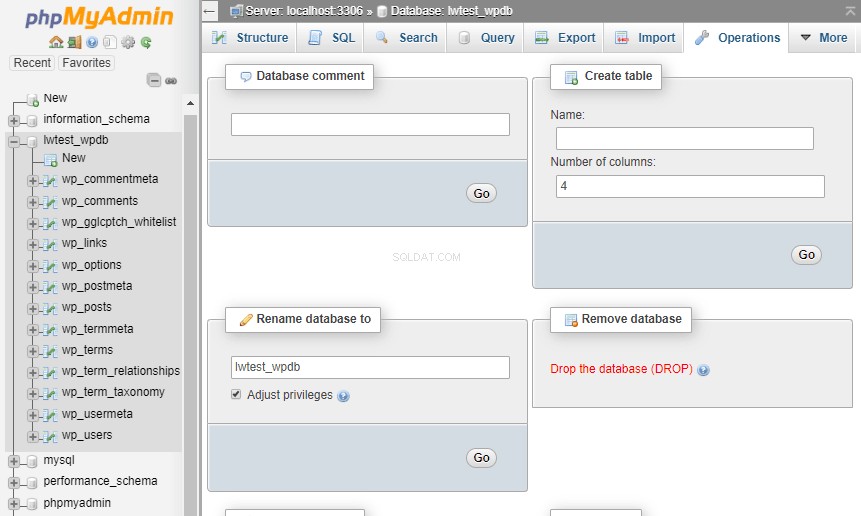
Cliquer sur cette icône de livre blanc en haut à gauche nous amène au manuel de référence Mysql.
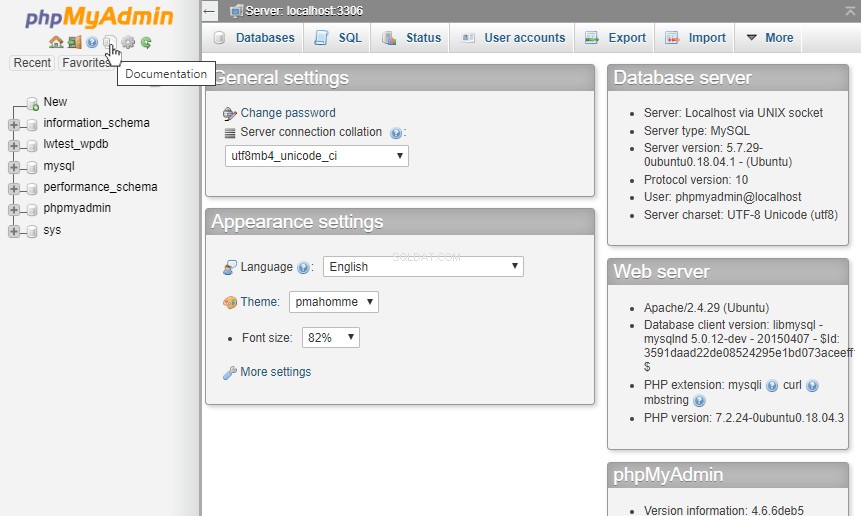
L'icône de point d'interrogation bleu nous amène à la documentation principale de PhpMyAdmin.
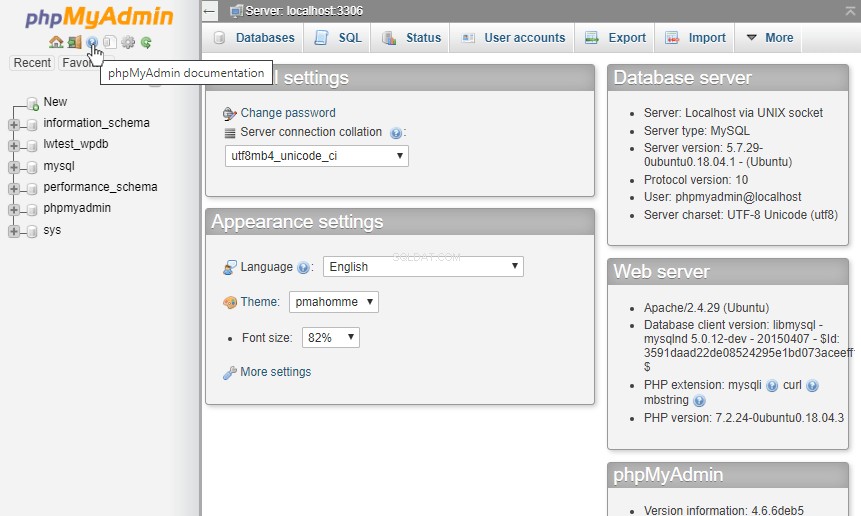
L'icône d'accueil nous ramène à la page d'accueil.
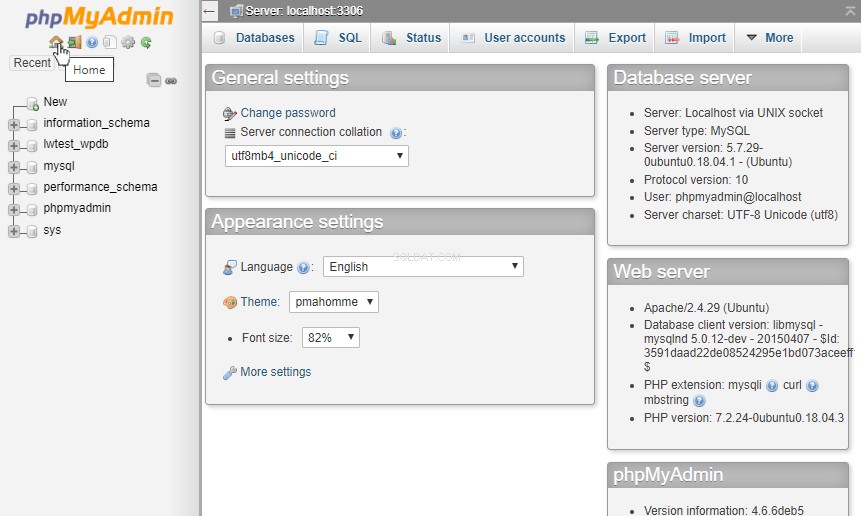
Et l'icône de la porte nous déconnecte de PhpMyAdmin !
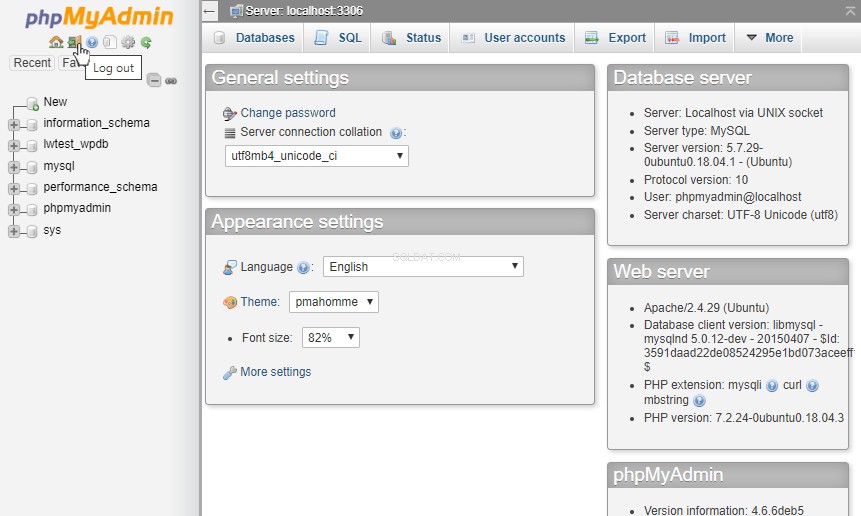
Conclusion
Depuis l'interface PhpMyAdmin, nous pouvons voir des informations sur les tables contenues dans la base de données, ainsi qu'effectuer plusieurs actions dans les tables et les bases de données. Nous pouvons Naviguer un tableau pour voir les enregistrements individuels, voir la Structure du tableau et effectuez des recherches dans un tableau pour des mots-clés spécifiques.
Comme indiqué ci-dessus, nous pouvons insérer de nouvelles lignes (ou champs) dans un tableau, vider (ou supprimer) le contenu d'un tableau, ou supprimer (ou supprimer) un tableau entier. Alternativement, nous pouvons afficher la structure de la base de données elle-même, ouvrir une fenêtre de requête SQL pour créer des requêtes directes sur la base de données afin d'effectuer différents types de recherches. Il existe également un moyen d'ouvrir une fenêtre de requête SQL qui fournit une méthode simple et étape par étape pour créer des requêtes.
Vous avez d'autres questions ? Appelez-nous au 800.580.4985, ou ouvrez un chat ou un ticket avec nous pour parler avec l'un de nos administrateurs système Linux compétents pour savoir comment vous pouvez tirer parti de cette technologie dès aujourd'hui !